第8回 キャラクター細部の仕上げ1
提供者 : セルシス
更新日 : 2018/12/05
閲覧数 : 38032回 総合評価 : 14件
閲覧数 : 38032回 総合評価 : 14件
第8回 キャラクター細部の仕上げ1
①「塗り」フォルダー内の最上部に新規レイヤーを作成し、合成モードを[覆い焼き(発光)]に設定します。
このレイヤーに、洋服や宝石などのハイライトを白色の[ペン]ツール→[Gペン]で入れます。

②レイヤーの不透明度を調整して完成です。

①第6回の[1]で作成した人物の「影」レイヤーを選択した状態で、[レイヤ]メニュー→[レイヤーのLT変換]を選択します。
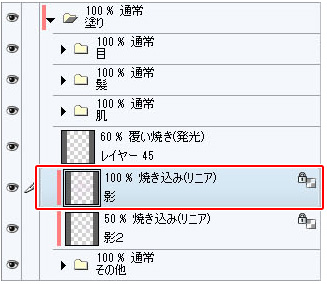
②表示される[レイヤーのLT変換]ダイアログで、抽出されるラインを調整します。
※プレビューにチェックを入れておくと、キャンバスの表示を確認しながら設定できます。
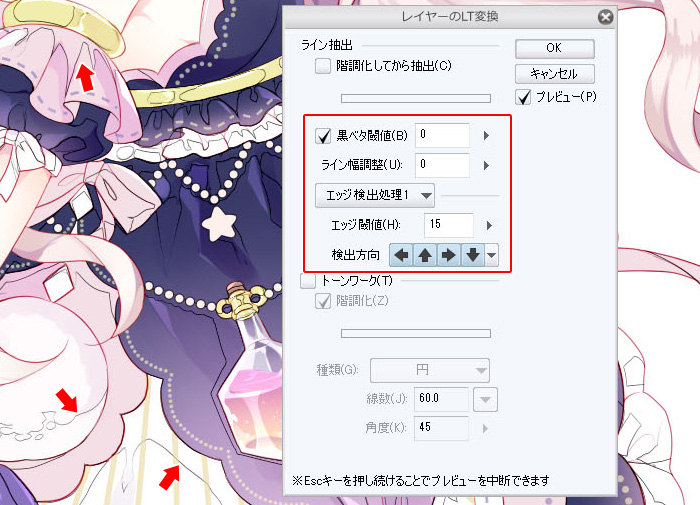
③ダイアログの[OK]をクリックすると「影」レイヤーの上に変換された「影 2」レイヤーフォルダーが作成されます。
「影 2」フォルダーには不要なレイヤーが含まれているため「輪郭線 1」レイヤーのみ残して他は削除します。
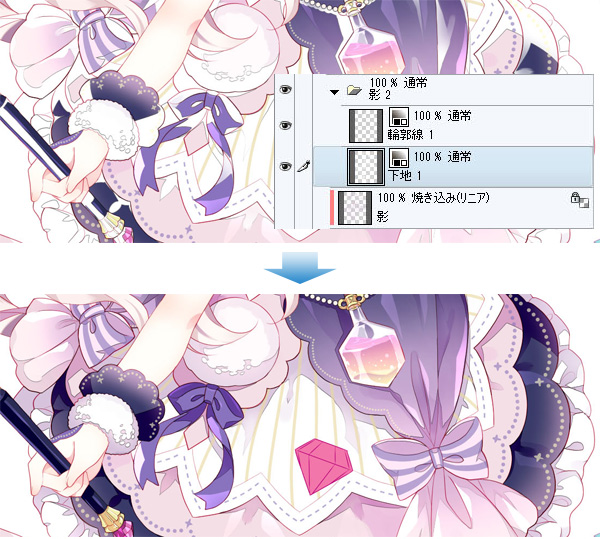
④「輪郭線 1」レイヤーの合成モードを「焼き込み(リニア)」に設定します。
影となじむように[レイヤープロパティ]パレットの[レイヤーカラー]効果で赤紫色に変更し、レイヤーの不透明度を50%にしました。
影に境界線ができて少しはっきりした印象になり、完成です。

使用したバージョン:CLIP STUDIO PAINT Ver.1.3.1
[1]ハイライト
キャラクターの細部にハイライトを入れます。①「塗り」フォルダー内の最上部に新規レイヤーを作成し、合成モードを[覆い焼き(発光)]に設定します。
このレイヤーに、洋服や宝石などのハイライトを白色の[ペン]ツール→[Gペン]で入れます。

②レイヤーの不透明度を調整して完成です。

[2]フチ取り加工
メリハリをつける手法のフチ取り加工を、「影」レイヤーに行います。①第6回の[1]で作成した人物の「影」レイヤーを選択した状態で、[レイヤ]メニュー→[レイヤーのLT変換]を選択します。
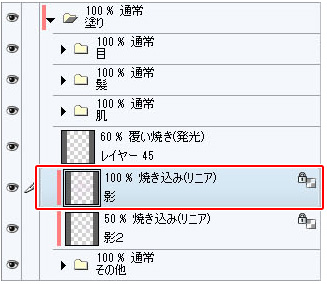
POINT
[レイヤーのLT変換]機能は、レイヤーの描画部分を線(Line)とトーン(Tone)、それぞれのレイヤーに変換する機能です。
本講座では抽出した線のレイヤーのみ使用します。
※[レイヤーのLT変換]機能について詳しくは、「機能解説!トラの巻[レイヤーのLT変換機能の基本的な使い方] 」を参照してください。
[レイヤーのLT変換]機能は、レイヤーの描画部分を線(Line)とトーン(Tone)、それぞれのレイヤーに変換する機能です。
本講座では抽出した線のレイヤーのみ使用します。
※[レイヤーのLT変換]機能について詳しくは、「機能解説!トラの巻[レイヤーのLT変換機能の基本的な使い方] 」を参照してください。
②表示される[レイヤーのLT変換]ダイアログで、抽出されるラインを調整します。
※プレビューにチェックを入れておくと、キャンバスの表示を確認しながら設定できます。
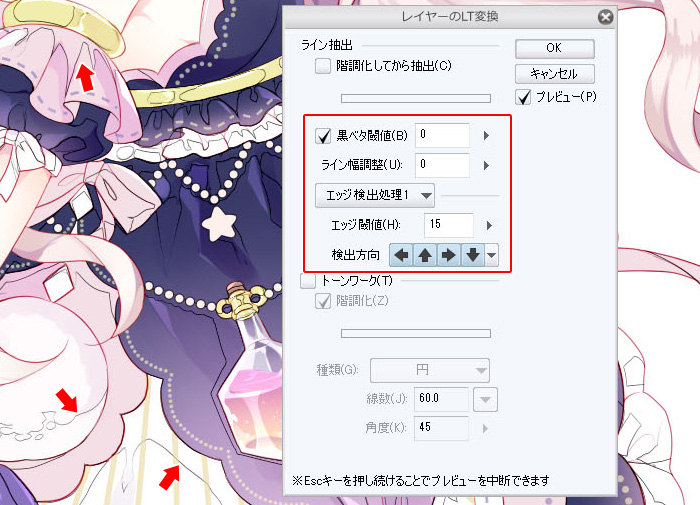
③ダイアログの[OK]をクリックすると「影」レイヤーの上に変換された「影 2」レイヤーフォルダーが作成されます。
「影 2」フォルダーには不要なレイヤーが含まれているため「輪郭線 1」レイヤーのみ残して他は削除します。
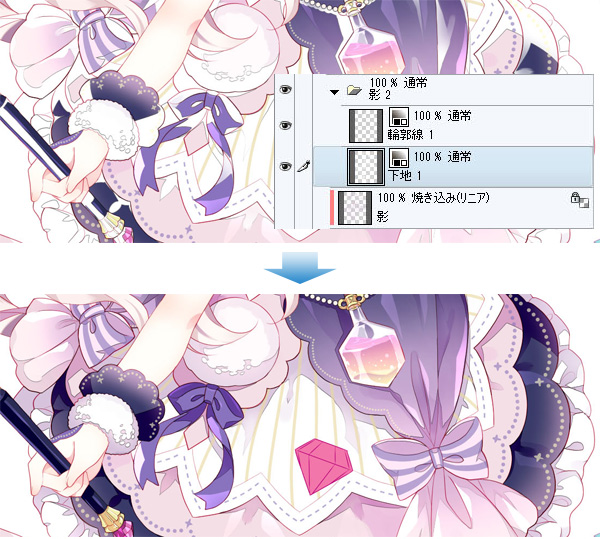
④「輪郭線 1」レイヤーの合成モードを「焼き込み(リニア)」に設定します。
影となじむように[レイヤープロパティ]パレットの[レイヤーカラー]効果で赤紫色に変更し、レイヤーの不透明度を50%にしました。
影に境界線ができて少しはっきりした印象になり、完成です。



コメント